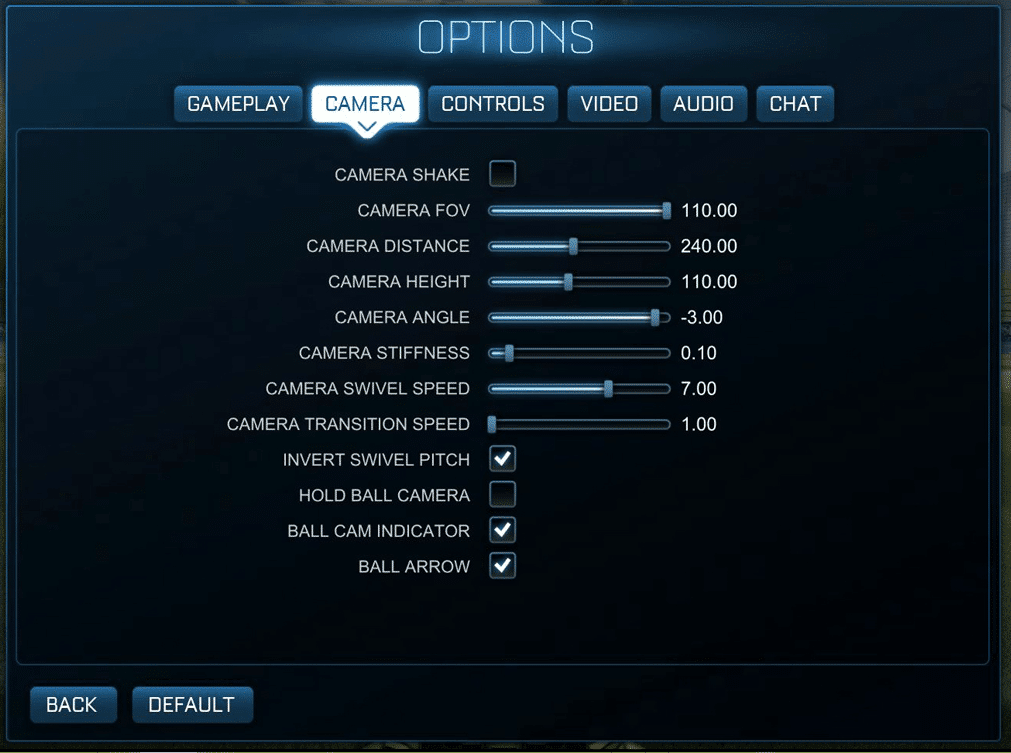Todos nós já passamos por isso. Você está pronto para sua sessão de jogos, mas o Xbox Cloud Gaming atrapalha seus planos. Seja por lag, problemas de conexão ou jogos que simplesmente se recusam a carregar, essas interrupções podem ser profundamente frustrantes. Felizmente, compilamos um guia detalhado para ajudá-lo a solucionar e resolver problemas comuns para que você possa voltar às suas aventuras sem mais atrasos.
Problemas Comuns com Xbox Cloud Gaming
Entender a causa raiz do seu problema é o primeiro passo para resolvê-lo. Abaixo estão alguns dos problemas mais comuns que os jogadores enfrentam ao usar o Xbox Cloud Gaming, junto com possíveis soluções.
Problemas de Conexão e Rede
Um dos problemas mais frequentes está relacionado à sua conexão com a Internet. O cloud gaming exige uma conexão de Internet estável e de alta velocidade. Aqui estão algumas coisas que você pode verificar:
- Velocidade da Internet: Certifique-se de ter uma velocidade mínima de 10 Mbps para uma experiência decente, embora 20-25 Mbps sejam recomendados para um desempenho ideal.
- Wi-Fi vs. Ethernet: Se possível, use uma conexão Ethernet com fio em vez de Wi-Fi para reduzir a latência e promover uma conexão mais estável.
- Congestionamento da Rede: Verifique se outros dispositivos na sua rede estão usando largura de banda para streaming ou downloads grandes. Pausar essas atividades pode ajudar a melhorar o desempenho do Cloud Gaming.
Disponibilidade e Status do Servidor
Às vezes, o problema pode não estar do seu lado. Os servidores do Xbox Cloud Gaming podem experimentar tempo de inatividade ou carga aumentada, levando a problemas de desempenho. É útil verificar o status atual do servidor:
- Visite a página oficial de Status do Xbox Live para ver se há problemas em andamento.
- Siga as contas oficiais do Xbox nas redes sociais para atualizações em tempo real.
Problemas de Compatibilidade
Seu hardware também pode estar desempenhando um papel no problema. Certifique-se de que seu dispositivo é compatível com o Xbox Cloud Gaming:
- Dispositivos Compatíveis: O Xbox Cloud Gaming funciona em vários dispositivos, incluindo certos dispositivos Android e iOS, PCs com Windows 10/11 e consoles Xbox. Certifique-se de que seu dispositivo esteja na lista de compatíveis.
- Requisitos do Sistema: Verifique se seu dispositivo atende aos requisitos de sistema necessários para o cloud gaming.

Passos Básicos de Solução de Problemas
Agora que você identificou possíveis problemas, aqui estão alguns passos básicos de solução de problemas que você pode seguir:
Reinicie Tudo
Às vezes, a solução mais simples é a melhor. Reinicie seu roteador, dispositivo e o aplicativo do Xbox Cloud Gaming. Isso pode resolver frequentemente falhas temporárias e problemas de conexão.
Atualize o Software e o Firmware
Certifique-se de que tanto o sistema operacional do seu dispositivo quanto o aplicativo do Xbox Cloud Gaming estejam atualizados. O software desatualizado pode causar problemas de compatibilidade e desempenho:
- Vá para as configurações do seu dispositivo e verifique se há atualizações de sistema disponíveis.
- Visite a loja de aplicativos e atualize o aplicativo do Xbox Cloud Gaming se necessário.
- Se você estiver usando um console, certifique-se de que seu firmware também esteja atualizado.
Ajuste a Qualidade de Transmissão
Reduzir a qualidade de transmissão pode ajudar se sua conexão com a Internet estiver com dificuldades:
- Abra o aplicativo do Xbox Cloud Gaming.
- Navegue até o menu de configurações.
- Ajuste a qualidade de transmissão para “Baixa” ou “Média”.
Dicas Avançadas de Solução de Problemas
Se os passos básicos de solução de problemas não resolveram seu problema, não se preocupe. Existem soluções mais avançadas que você pode tentar:
Redirecionamento de Portas
O Xbox Cloud Gaming pode se beneficiar do redirecionamento de portas, o que pode melhorar sua conexão com os servidores do Xbox:
| Passo | Descrição |
|---|---|
| 1 | Faça login na interface web do seu roteador. |
| 2 | Localize a seção de redirecionamento de portas (geralmente encontrada nas configurações avançadas). |
| 3 | Adicione novas regras de redirecionamento de portas para as portas TCP 3074 e 3075. |
Limpar Cache
Limpar o cache no seu dispositivo pode resolver vários problemas de software:
- No Android: Vá para Configurações > Aplicativos > Xbox Cloud Gaming > Armazenamento > Limpar Cache.
- No iOS: Reinstale o aplicativo para limpar o cache.
- No Windows: Navegue até as configurações do aplicativo e limpe o cache a partir daí.
Instalar uma VPN
Se você estiver enfrentando problemas de restrição geográfica ou suspeitar de limitação do ISP, usar uma VPN pode ajudar:
- Escolha um serviço de VPN confiável que ofereça conexões de alta velocidade e baixa latência.
- Instale e conecte-se a um servidor em uma localização onde o Xbox Cloud Gaming seja suportado.
Contactando Suporte
Se você esgotou todas essas opções e ainda enfrenta problemas, pode ser hora de procurar ajuda profissional. Entre em contato com o Suporte do Xbox para obter assistência personalizada.
Preparando-se para a Chamada
Antes de contactar o suporte, certifique-se de reunir informações importantes:
- Os detalhes da sua conta.
- Uma lista de todos os passos de solução de problemas que você já tentou.
- Detalhes sobre sua conexão com a Internet e especificações do dispositivo.
Embora lidar com problemas do Xbox Cloud Gaming possa ser irritante, lembre-se de que você não está sozinho. Muitos jogadores enfrentam problemas semelhantes e a maioria pode ser resolvida com a abordagem correta. Seguindo as soluções listadas neste artigo, você deve voltar a desfrutar de seus jogos favoritos em pouco tempo. Então, não deixe que falhas técnicas te atrasem, você consegue!
Boa diversão!